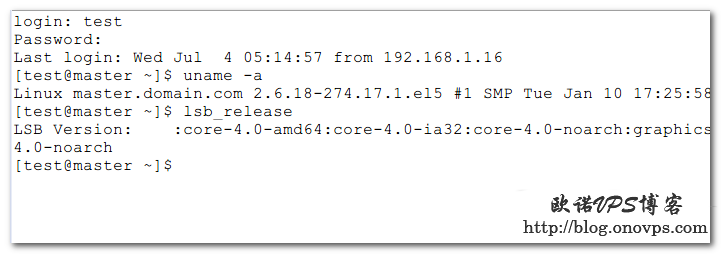在安装邮件服务器之前先了解几个名词,以后会用到:
MUA:用户代理端,即用户使用的写信、收信客户端软件
MTA:邮件传送端,即常说的邮件服务器,用于转发、收取用户邮件。
MDA:邮件代理端,相当于MUA和MTA的中间人,可用于过滤垃圾邮件。
POP:邮局协议,用于MUA连接服务器收取用户邮件,通信端口110。
IMOP:互联网应用协议,功能较POP多,通信端口143。
SMTP:简单邮件传送协议,MUA连接MTA或MTA连接MTA发送邮件使用此协议,通信端口25。
本次配置MTA以Postfix为例,较sendmail简单、安全,且兼容于sendmail。
Postfi安装:
yum install postfix
yum remove sendmail
/etc/init.d/postfix start
Postfix主配置设定:
cat /etc/postfix/main.cf
myhostname = mail.haiyun.me #Mail服务器域名,EHLO名称。
mydomain = www.haiyun.me #
myorigin = $mydomain #发信地址,此设置显示为@www.haiyun.me。
inet_interfaces = all #如对外提供MTA服务设置为监听所有网卡,默认只监听本地。
inet_protocols = all #支持协议,可选IPV4/IPV6。
mydestination = $mydomain $myhostname #本地邮件域名,直接接收
mynetworks_style = subnet #允许转发的来源网段,可选subnet子网,class网段,host本机
mynetworks = 192.168.1.0/24,127.0.0.0/8 #允许转发的来源IP,设置后忽略mynetworks_style参数
relay_domains = $mydestination #允许转发的目标域
smtpd_banner = $myhostname ESMTP "Mail Server" #自定服务器信息
现Postfix允许接收或发送邮件的条件:
接收邮件:
目的地为$inet_interfaces的邮件;
目的地为$mydestination或$vitual_alias_maps的邮件。
转发邮件:
来源客户端符合$mynetworks的邮件;
来源或目的为$relay_domains的邮件。

配置邮件别名:
cat /etc/aliases
test:root,test@www.haiyun.me
别名:收件地址1,收件地址2
更新别名数据库:
newaliases
配置邮件转发:
cat ~/.forward
test@www.haiyun.me,test2@www.haiyun.me
设置SMTP密码验证,为防止MTA被滥用在postfix有配置信任网段,如在外网可使用smtp密码验证方式。
以系统用户密码方式认证,先启动saslauthd服务协助postfix进行系统密码验证:
/etc/init.d/saslauthd start
chkconfig saslauthd on
yum install cyrus-sasl-plain cyrus-sasl-md5 cyrus-sasl
确定SMTPD配置文件有以下内容:
cat /usr/lib/sasl2/smtpd.conf
pwcheck_method: saslauthd #saslauthd协助smtp进行密码验证
配置Postfix使用SASL验证,编辑main.cf配置文件添加:
smtpd_sasl_auth_enable = yes #开启SMTP验证
smtpd_sasl_security_options = noanonymous #不允许匿名用户
smtpd_recipient_restrictions = #接收者限制规则,按顺序执行
permit_mynetworks, #mynetworks用户通过,匹配结束
permit_sasl_authenticated, #sasl验证用户通过,匹配结束
reject_unknown_sender_domain, #拒绝无效的发送邮件域名
reject_unauth_destination #拒绝收件人非mydestination、relay_domains或virtual_alias_maps定义域邮件
测试SMTP验证是否生效:
telnet localhost 25
Trying ::1...
Connected to localhost.
Escape character is '^]'.
220 mail.domain.com ESMTP Postfix
ehlo localhost
250-mail.domain.com
250-PIPELINING
250-SIZE 10240000
250-VRFY
250-ETRN
250-AUTH LOGIN PLAIN #显示此信息代表验证正常
250-ENHANCEDSTATUSCODES
250-8BITMIME
250 DSN
配置IMAP及POP:
yum -y install dovecot
编辑dovecot配置文件:
vim /etc/dovecot/dovecot.conf
protocols = imap pop3 #监听协议
login_trusted_networks = 127.0.0.1 #允许登录接收邮件的IP段
设置邮件目录:
cat /etc/dovecot/conf.d/10-mail.conf
mail_location = mbox:~/mail:INBOX=/var/mail/%u
新建Mail账号:
useradd -g mail -s /sbin/nologin user
启动dovecot服务:
/etc/init.d/dovecot start